公開中のWordPressをコピー&テストしたい
お名前ドットコムSDでWordPress作成、公式では新規なのでまとめました。
全体の流れがわかると、さほど難しくありません。
環境等は下記。
【公開中WordPress】
- phpMyAdminインストール済
- 独自ドメイン使用:例)example.com
【ローカル】
- Windows10
- FFFTP:サーバーデータアップロード・ダウンロードに使用
- VSCode:コード書き換えに使用
方法の手順
1. サブドメインを作成
1-1. お名前ドットコム「共用サーバーSD」コントロールパネル、ログイン
1-2. 「サービス設定」の「独自ドメイン設定」クリック
1-3. 公開中ドメインの「サブドメインを追加」クリック
例)ドメイン「example.com」
1-4. サブドメイン名を入力、確認、決定
例)ドメイン「example.com」のサブドメイン「test」
2. 公開中データをダウンロード
- FTPソフト*で接続。
- 「example.com」のWordPressディレクトリをローカルに保存。
3. サブドメインにアップロード
- FTPソフトで接続。
- ディレクトリ「test」下に2のデータ*をアップロード。
*「phpMyAdmin」以外。後で新規作成します。
4. データベース作成
4-1. コントロールパネルにログイン
「データベース設定」の「MySQL」クリック。
4-2. データベース名「未設定」の「作成」クリック
4-3. データベースが作成されます
画面に表示される情報は、データベース接続設定に使います。
テキストエディタ等にコピー&ペースト保存しておきます。
5. サブドメインにphpMyAdminインストール
5-1. phpMyAdmin 4.6.4 ダウンロード、解凍
※上記「参考」と同じバージョン
5-2. FTPでサブドメインに「phpMyAdmin」作成
例)「test」ディレクトリ下に「phpmyadmin」ディレクトリ作成
5-3. 5-1を5-2にアップロード
- phpmyadmin/setup/index.php ファイルは、パーミッション「700」に設定。
- https://サブドメイン名/phpmyadmin/setup/ にアクセス。
例)https://test.example.com/wordpress/phpmyadmin/setup/ - 参考をもとに設定後、https://サブドメイン名/phpmyadmin/ にアクセス&ログイン。
例)https://test.example.com/wordpress/phpmyadmin/
6. 4と5の接続設定
6-1. ドメインのphpMyAdminでエクスポート
- 左メニューのディレクトリを選択クリック。
- 上部メニュー「エクスポート」クリック。
- 「詳細」クリック、「生成オプション」の追加コマンド「DROP TABLE~」クリック択して下部「実行」クリック。
- ファイル「*****.sql」がダウンロードされます。
6-2. サブドメインのphpMyAdminで6-1をインポート
- 左メニューのディレクトリを選択クリック。
- 上部メニュー「インポート」クリック。
- 「ファイル選択」クリック、6-1を選択して下部「実行」クリック。
6-3. サブドメインのphpMyAdminでデータベースのリンク変更
WordPressのリンクをサブドメインに変更。
上部メニュー「SQL」クリック。
下記を入力、実行。
例)
UPDATE wp_options SET option_value = 'http://test.example/wordpress' WHERE option_name = 'siteurl';
UPDATE wp_options SET option_value = 'http://test.example' WHERE option_name = 'home';
6-4. サブドメインのWordPress設定を変更
WordPressディレクトリ下「wp-config.php」を書き換えます。
テキストエディタを使用。(VSCodeを使いました)
書き換える内容は、4-3。
書き換えたら、FTPでアップロード。
// ** MySQL settings - You can get this info from your web host ** ///** The name of the database for WordPress */define('DB_NAME', 'データベース名');/** MySQL database username */define('DB_USER', 'ユーザー名');/** MySQL database password */define('DB_PASSWORD', 'パスワード');/** MySQL hostname */define('DB_HOST', 'ホスト名');
以上、テスト用WordPressを作成しました。

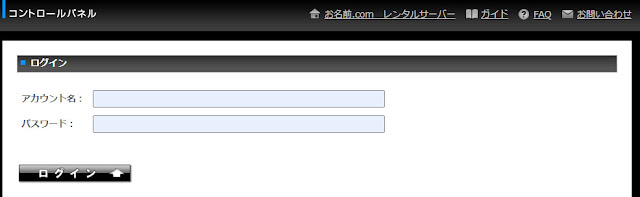






コメント
コメントを投稿